Jak usunąć historię Siri z iPhone'a, iPada, Maca i Apple TV
Siri Prywatność Jabłko Bohater / / March 19, 2020
Ostatnia aktualizacja dnia
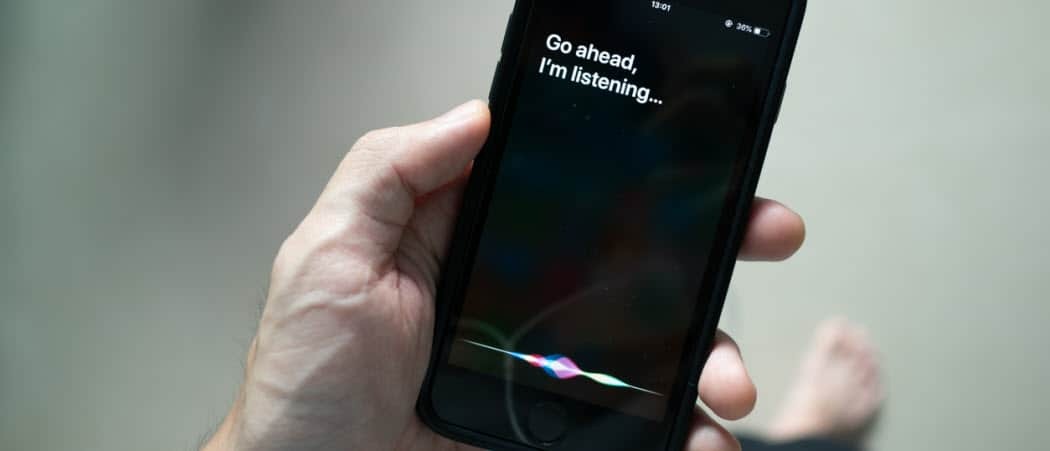
Apple śledzi interakcje głosowe Siri. Ale firma wprowadziła nowe zasady ochrony prywatności i tutaj pokazujemy, jak usunąć historię Siri.
Jednym ze sposobów asystentów głosowych, takich jak Siri Apple i Amazon Alexa lepiej jest przechowywać dane historyczne od użytkowników do celów testowych. Wraz z rosnącym popytem na prywatność, firmy zmuszone są ułatwiać użytkownikom blokowanie tych danych. Niedawno firma Apple wdrożyła nową zasadę, która umożliwia usuwanie danych Siri i Dictation według urządzeń, a także rezygnację z wysyłania tego rodzaju danych osobowych do firmy. Pamiętaj, że usuwanie danych jest procesem ręcznym i musisz zrezygnować w zależności od urządzenia. Oto jak to zrobić.
Jakie dane gromadzi Apple i dlaczego?
Zanim przejdziesz dalej, musisz zrozumieć, że nawet jeśli są gromadzone, Twoje treści Siri są nie przywiązany do twojego Apple ID. Zamiast tego Apple używa go z losowym identyfikatorem. Po otrzymaniu Apple nie wie, które treści pochodzą od użytkowników.
Według jabłko, ta zawartość jest gromadzona w celu „dokładniejszego wykonania spersonalizowanych zadań. W ten sposób „zbiera i przechowuje pewne informacje z twojego urządzenia. Na przykład, gdy Siri napotka nietypową nazwę, może użyć nazw z twoich Kontaktów, aby upewnić się, że rozpoznaje nazwę poprawnie. ”
Zwraca również uwagę:
Siri polega również na danych z twoich interakcji z nimi. Obejmuje to dźwięk twojego żądania i jego komputerową transkrypcję. Apple czasami wykorzystuje nagranie dźwiękowe żądania, a także transkrypcję, w procesie uczenia maszynowego, który „trenuje” Siri do doskonalenia.
Zanim zawiesiliśmy ocenianie, nasz proces polegał na sprawdzeniu małej próbki dźwięku z wniosków Siri - mniej niż 0,2 procent - i wygenerowane komputerowo transkrypcje, aby zmierzyć, jak Siri reaguje, i poprawić niezawodność. Na przykład, czy użytkownik zamierza obudzić Siri? Czy Siri dokładnie wysłuchała prośby? Czy Siri odpowiednio zareagowała na tę prośbę?
Biorąc to pod uwagę, Apple nieco ułatwiło usunięcie tej zawartości lub rezygnację z wysyłania danych do przodu za pomocą nowych narzędzi.
Wymagania
Przybyły nowe narzędzia do prywatności dla użytkowników z nowymi aktualizacjami oprogramowania dla iPhone'a, iPada, Apple Watch, Telewizor applei Mac. Narzędzia znajdują się w iOS 13.2, iPadOS 13.2, watchOS 6.1, tvOS 13.2 i macOS Catalina 10.15.1. Za każdym razem nie możesz usunąć historii Siri i zdecydować się zrezygnować z wysyłania treści Siri do Apple.
Usuwanie historii Siri
Możesz usunąć historię Siri z każdego rodzaju urządzenia Apple wymienionego powyżej. W ten sposób eliminujesz wszystkie dane aż do momentu ich usunięcia. Po usunięciu historia Siri jest ponownie gromadzona i przechowywana na urządzeniach i musi być od czasu do czasu usuwana ręcznie.
Na iPhonie, iPadzie i iPodzie touch:
- Użyj Ustawienia aplikacja na urządzeniu.
- Wybierać Siri & Search.
- Kran Historia Siri i dyktowania.
- Wybór Usuń historię Siri i dyktowania.
- Kran Usuń historię Siri i dyktowania jeszcze raz.
- Wybierz Odwołać na wiadomości Twoje żądanie zostało odebrane.
Po wykonaniu tych kroków historia Siri zostanie również usunięta na telefonie iPhone Apple Watch.
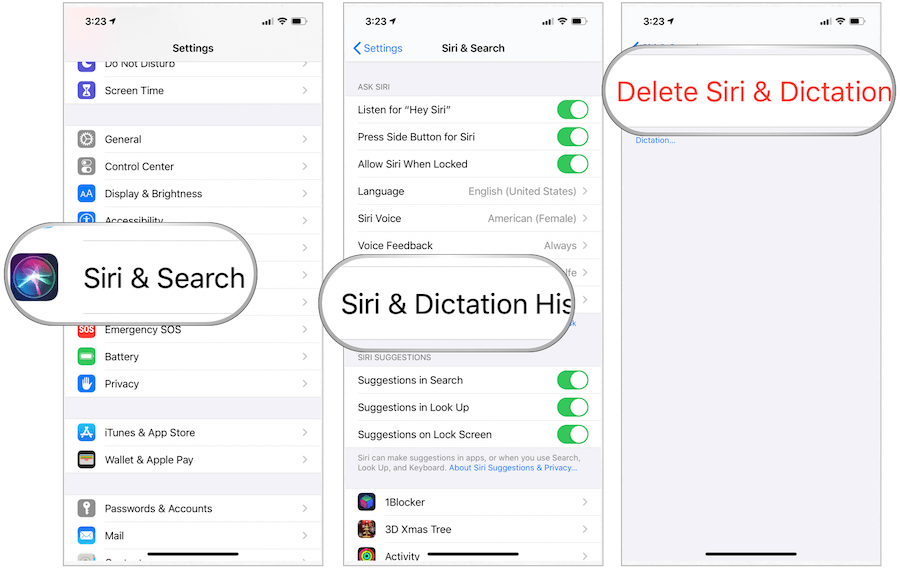
Aby wykonać te same kroki w systemie macOS:
- Wejść do Preferencje systemu.
- Kliknij Siri.
- Wybierać Usuń historię Siri i dyktowania.
- Potwierdź usunięcie.
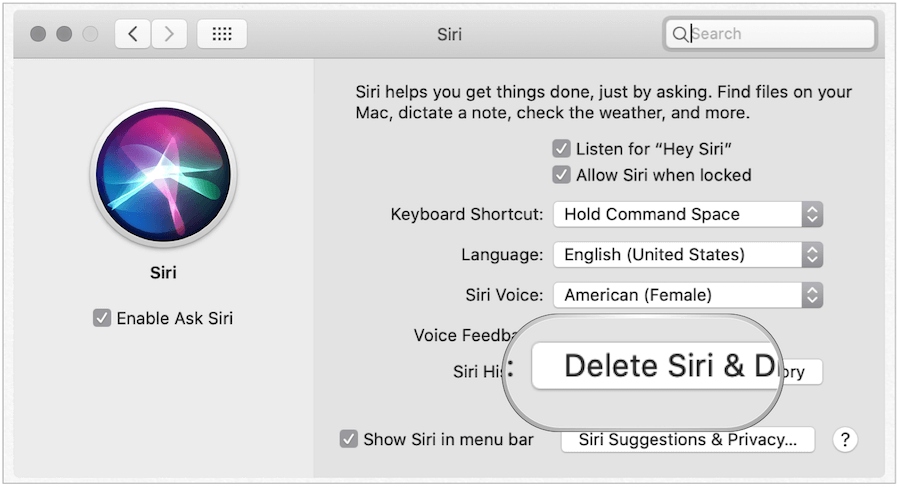
Na koniec, aby usunąć historię Siri i dyktowania na Apple TV:
- Kliknij na Ustawienia aplikacja na stronie głównej Apple TV.
- Wybierać Generał.
- Kliknij Historia Siri.
- Wybierz Usunąć.
- Potwierdź usunięcie.
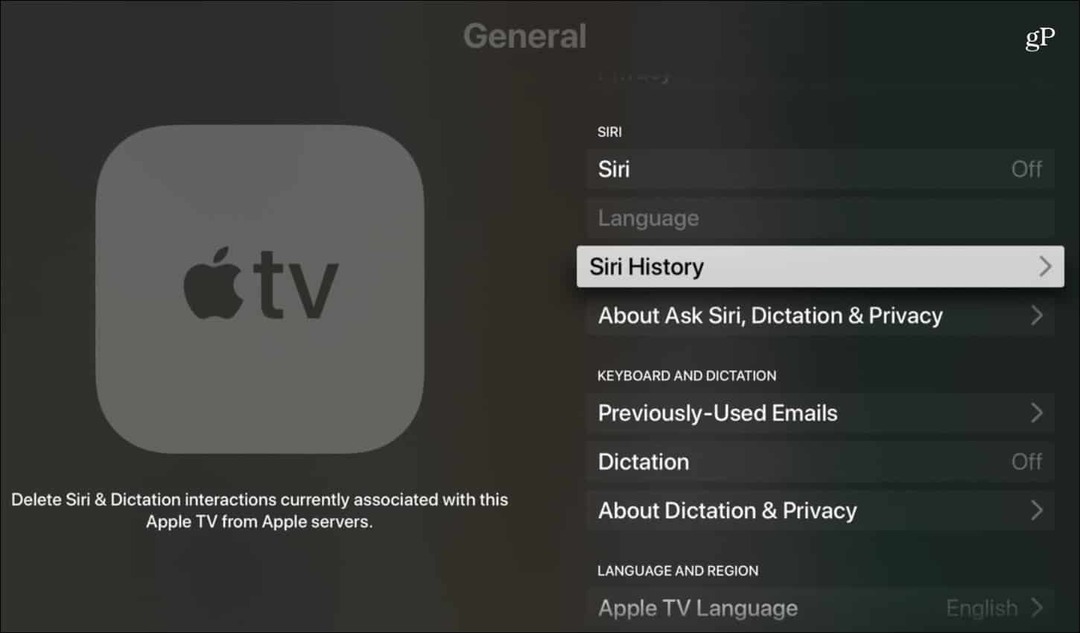
Rezygnacja z danych Siri i dyktowania
W zależności od urządzenia możesz również zrezygnować z zezwolenia Apple na korzystanie z danych Siri & Dictation.
Na iPhonie, iPadzie i iPodzie touch:
- Wybierać Prywatność w aplikacji Ustawienia.
- Wybierz Analityka i ulepszenia.
- Wyłącz Ulepsz i dyktowanie.
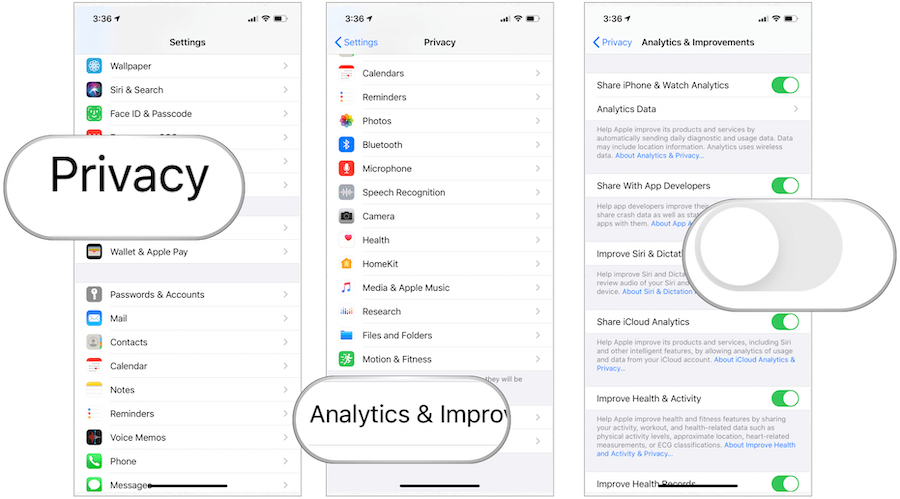
Na komputerze Mac wykonaj podobne kroki, aby zrezygnować:
- W Preferencje systemuwybierz Bezpieczeństwo i prywatność.
- Wybierz Prywatność patka.
- Po lewej stronie wybierz Analityka i ulepszenia.
- Odznacz Popraw Siri i dyktando.
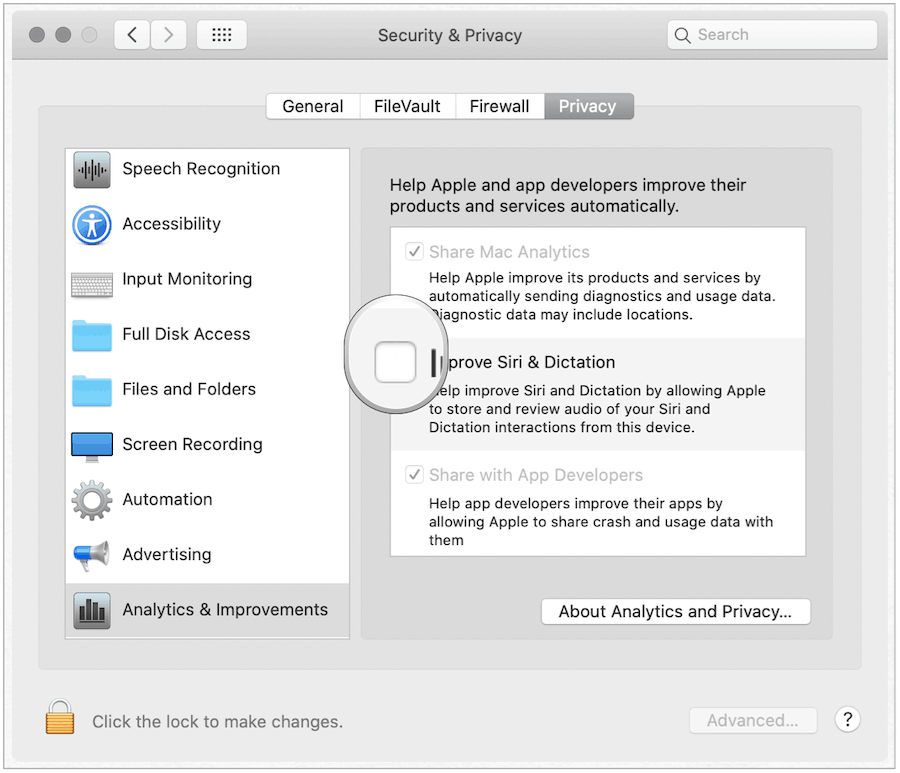
I wreszcie na Apple TV:
- Wybierać Ustawienia z głównego ekranu Apple TV.
- Wybierz Generał.
- Wybierać Prywatność.
- Kliknij Popraw Siri i dyktowanie.
- Na następnej stronie wybierz Popraw Siri i dyktowanie. W ten sposób funkcja Ulepsz Sir & Dictation zmieni się z On na Off.
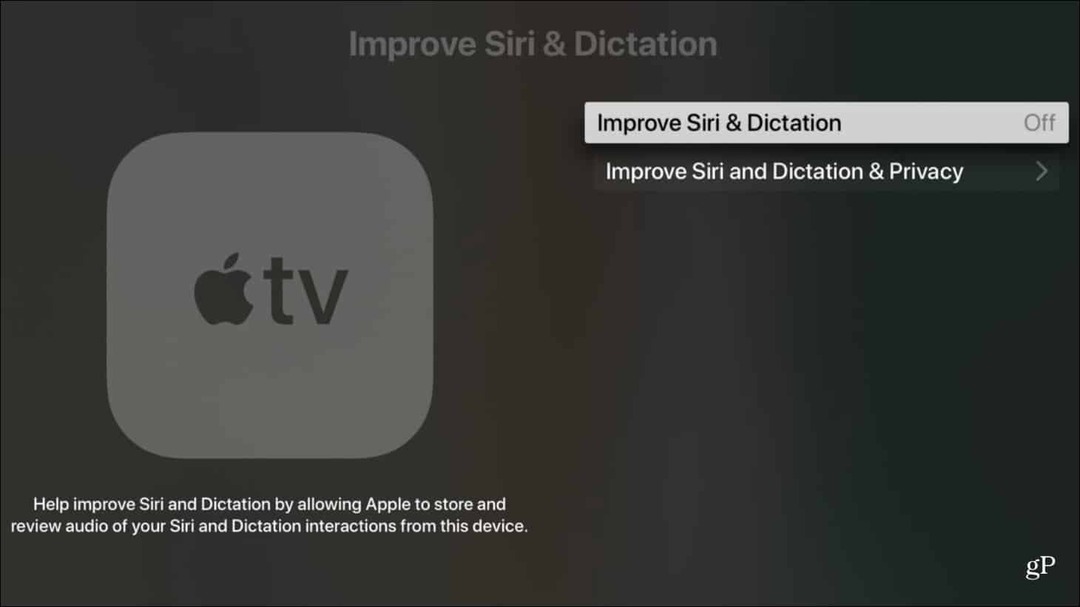
Długoterminowo Użytkownik Siri, Oczekuję, że asystent głosowy będzie się poprawiał każdego roku. Jeśli to oznacza, że możliwe jest gromadzenie moich danych osobowych bez wiązania ich z moim Apple ID, niech tak będzie. Z tego powodu postanowiłem nie rezygnować z wysyłania Apple moich danych Siri i Dictation. Jednak wybór należy do ciebie. Jeśli nie chcesz, aby Apple pobierał dane lub chcesz usunąć zawartość, teraz możesz to zrobić, wykonując powyższe czynności.
Więcej informacji na temat usuwania danych głosowych z innych asystentów cyfrowych znajduje się w naszym artykule na temat jak usunąć swoje nagrania głosowe z Alexa, Siri, Cortany i Asystenta Google.



